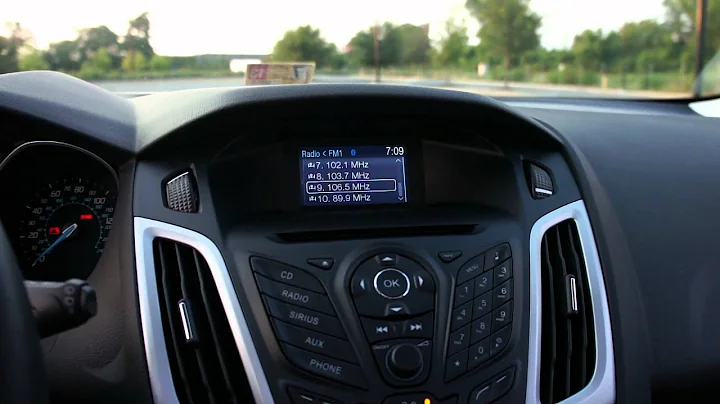Insignia 55인치 1080P HDTV 픽처 설정
테이블 목차
- 소개
- TV 구매 및 사양
- 픽처 설정 가이드
- 에너지 절약 기능
- 외부 화면 비율 설정
- 색 온도 설정
- 노이즈 감소
- 맞춤형 설정
- 이미지 설정
- 백라이트 설정
- 밝기와 명암 설정
- 색상 조절
- 색감 및 틴트 조절
- 날카로움 조절
- 추가 팁
- 요약
- 자주 묻는 질문 (FAQ)
TV 구매 및 사양
제가 새로운 TV를 구입했습니다. 약 55인치 사이즈인 인시그니아 TV로 베스트 바이에서 380달러에 구매했습니다. 모델명은 NSV5D5101717입니다. 이 TV는 1080p 디스플레이이며 4K는 아니었습니다. 설치 후에는 컨트라스트와 밝기 등 다양한 설정을 변경하여 좋은 화질을 얻으려고 노력했습니다.여기에서 좋은 영상이 나올 것 같아 영상 하단에 설명을 추가해두었습니다. 녹화에 사용한 캐논 1080p 카메라를 TV에 대고 직접 맞추어 보았습니다. 어두운 방에 삼각대에 설치했으며, 포커스와 밝기, 화이트 밸런스는 수동으로 설정했습니다. 이렇게 비디오에 티비 화면을 정확히 보여주기 위하여, 우리의 스크린에서 보여줄 때 영상이 기회되게 하려고 노력했습니다.
픽처 설정 가이드
화질을 최대한 고려하여 TV의 픽처 설정을 조정하는 방법에 대해 알아보겠습니다. 다양한 설정 항목을 하나씩 살펴보면서 적절한 조절법을 알려드리겠습니다.
에너지 절약 기능
TV의 설정 메뉴로 들어가보면 기본적으로 에너지 절약 기능으로 설정되어 있을 것입니다. 현재 화면 상태에서 양호해 보이기는 합니다만, "선명", "표준", "동영상", "게임", "맞춤"과 같이 다른 설정 항목을 선택하면 화면이 조금 다른 모습으로 변합니다. 필자는 "맞춤" 설정 항목으로 이동하여 직접 조정할 예정입니다.
외부 화면 비율 설정
상단 메뉴에서 외부 화면 비율 설정을 찾을 수 있습니다. 기본적으로 "화면 비율" 항목은 "와이드"로 설정되어 있고, 여기에 "시네마", "확대", "일반" 옵션이 추가로 있습니다. 필자는 등록 화면 비율이 16대9로 설정된 상태를 유지하면서 컨텐츠를 시청하고 싶기 때문에 "일반" 옵션을 선택하였습니다. 이렇게 설정하면 제작자가 의도한 원본 비율을 유지하는 동시에 화면 위 아래에 나타나는 검은 바가 생길 수 있습니다. 만약 이러한 바를 싫어한다면, 다른 설정을 선택하여 원하는 화면 비율을 얻을 수 있습니다.
색 온도 설정
색 온도 설정은 매우 중요한 설정 중 하나입니다. 기본값인 "쿨"로 설정되어 있을 것입니다. 이 값을 변경하면서 웨이트 색상이 바뀌는지 확인해보십시오. 보통 "일반"으로 설정하면 흰색이 순수하게 표시됩니다. "쿨"로 설정하면 흰색이 약간 푸른 빛을 띄며, "웜"으로 설정하면 흰색이 약간 붉은 빛으로 표시됩니다. 제 기준에 따라 "일반"으로 설정하여 순수한 흰색을 얻었습니다. 흰색은 푸른 빛이나 붉은 빛으로 변하지 않아야 합니다.
노이즈 감소
노이즈 감소 기능은 기본적으로 "중간"으로 설정되어 있습니다. 이 기능은 비디오에서 종종 나타나는 노이즈를 제거하기 위해 사용됩니다. 테스트를 통해 이 기능을 약간 인식할 수 있으나 큰 차이는 없습니다. 필자는 이미지의 원본을 유지하기 위해 조정 작업을 진행할 때 이 기능을 꺼두는 것을 권장합니다.
맞춤형 설정
기타 고급 설정을 변경하기 위해 "맞춤형" 메뉴로 이동해봅시다. 여기에서 백라이트, 밝기와 명암, 색상, 틴트, 날카로움과 같은 설정을 진행할 수 있습니다.
백라이트 설정
백라이트 설정은 화면에 비치는 빛의 세기 또는 밝기를 의미합니다. 이 값을 낮추면 화면이 조금 어둡게 보이게 될 것입니다. 그러나 색의 선명도에도 영향을 줄 수 있으니 주의해야 합니다. 필자는 전체 밝기로 설정하여 가장 선명한 색을 얻을 수 있지만, 전력 소비에 큰 차이가 없다면 메뉴에서 두 번째로 높은 옵션인 "50" 정도로 설정하는 것이 좋습니다.
밝기와 명암 설정
밝기와 명암은 어둡거나 밝은 부분의 수준을 조정하는 데 사용됩니다. 밝기는 어두운 부분의 수준을 의미하며, 명암은 밝은 부분의 수준을 의미합니다. 이 설정들은 서로 관련이 있으므로 둘 다 조정해야하는데, 밝기를 먼저 조절한 후 명암을 조절하는 것이 좋습니다. 그렇지 않으면 밝은 부분이 흰색을 그림자처럼 가리게 됩니다. 이 설정을 적절하게 조절함으로써 어두운 영역과 밝은 영역의 세부사항을 잘 볼 수 있습니다. 필자는 어두운 영역의 세부사항이 손실되지 않도록 "밝기"를 "45"로 설정하였고, 다음으로 "명암"을 "60"으로 설정하였습니다.
색상 조절
색상 조절을 위해 "색상" 메뉴로 이동해봅시다. 시험적으로 얼굴의 색상이 너무 붉게 보이기 때문에 색을 약간 줄여보겠습니다. 조정 결과를 확인하며 "50" 정도로 설정하는 것이 적절해 보입니다.
색감 및 틴트 조절
"색감"는 색상의 강도를 조절하며, "틴트"는 색상의 계열을 조절합니다. 기본적으로 둘 다 중간값으로 설정되어 있으며, 필자는 이 설정을 변경하지 않았습니다. 그러나 환경에 따라 조금씩 다른 설정을 원할 수 있으므로 필요에 따라 조절해보십시오.
날카로움 조절
마지막으로 "날카로움" 설정으로 이동해봅시다. 이 설정을 적절하게 조절하여 화면의 대상이 뚜렷하게 보이도록 설정할 수 있습니다. 얼굴이 있는 이미지의 가장자리에 윤곽이 나타났을 때 설정이 맞다고 볼 수 있습니다. 필자는 "40" 정도로 설정하였습니다.
추가 팁
- 설정을 완료한 후에는 TV 채널을 전환하거나 다른 입력 소스로 변경하는 등 다양한 콘텐츠를 시청하면서 설정이 잘 맞는지 확인해야 합니다. 각 채널 및 입력 소스에 따라 약간의 조정이 필요할 수 있습니다.
- 음성 출력 장치의 설정도 안정적인 시청 경험을 위해 고려해야 합니다. 외부 스피커, 사운드바 또는 블루투스 헤드셋과 같은 음향 장치를 연결하거나 내장 스피커를 사용하는 방법에 대해서도 알아볼 필요가 있습니다.
요약
이제 TV의 픽처 설정에 대한 기본 가이드를 알아보았습니다. 에너지 절약 기능에서부터 색상 조정까지 다양한 설정을 살펴보면서 최적의 화질을 얻기 위한 조작법을 배웠습니다. 설정을 완료한 후에는 다른 콘텐츠를 시청하면서 설정이 잘 맞는지 확인해보십시오. 필요에 따라 약간의 조정이 필요할 수 있습니다. 좋은 시청 경험을 위해 이 가이드를 활용해보세요.
자주 묻는 질문 (FAQ)
Q: 픽처 설정을 변경한 후에도 화면이 원하는 대로 나오지 않습니다. 어떻게 해결할 수 있을까요?
A: 픽처 설정은 환경과 개인의 취향에 따라 다르게 설정해야할 수 있습니다. 이 경우에는 다른 설정값을 시도해보거나 TV 제조사의 지원팀에 문의하여 도움을 요청하는 것을 고려해보십시오.
Q: TV 화면이 너무 어둡습니다. 어떻게 해결할 수 있을까요?
A: 먼저 밝기 설정을 확인하고 적절하게 조절해보십시오. 만약 여전히 어두운 경우에는 백라이트 설정을 높여서 화면의 밝기를 올려보는 것을 고려해보세요.
Q: TV로 게임을 할 때 화면이 끊기거나 지연되는 현상이 발생합니다. 해결 방법이 있을까요?
A: 이런 현상은 입력 지연이나 네트워크 문제로 인해 발생할 수 있습니다. 게임 설정에서 V-Sync 등과 같은 옵션을 조절하여 입력 대기 시간을 줄이거나, 네트워크 연결 상태를 확인해 보는 것이 좋습니다.
Q: TV의 소리가 부실하게 들립니다. 어떻게 개선할 수 있을까요?
A: TV의 내장 스피커는 제한된 성능을 제공할 수 있습니다. 외부 스피커나 사운드바 등을 연결하여 음질을 향상시키는 것이 좋습니다. 또한 TV 설정 메뉴에서 사운드 관련 항목을 확인하고 조정해보십시오.
Q: 새로운 TV를 구입할 때 주의해야 할 사항이 있나요?
A: TV 구매 시 화면 크기, 해상도, 색재현력, 입력 지연 등을 고려해야 합니다. 주변 환경과 사용 목적에 맞는 TV를 선택하는 것이 좋습니다. 또한 화질을 개선하기 위한 설정 조정은 사용자의 취향에 따라 다를 수 있으므로 시간을 내어 여러 설정값을 시도해보십시오.
 WHY YOU SHOULD CHOOSE Proseoai
WHY YOU SHOULD CHOOSE Proseoai